카카오톡 대화방에서 받은 파일을 메일로 보내는 방법
카카오톡 대화방에서 받은 파일을 메일로 보내는 방법
카카오톡에서 받은 파일을 메일로 보내는 방법에 대해서 간단히 작성해 보려고 합니다. 먼저 카카오톡 대화방에서 주고받은 파일을 누르시면 해당 파일이 핸드폰 저장 공간에 다운로드되게 됩니다.
파일을 다시 다운로드하시려면 해당 파일을 누르고 계시면 파일을 다시 다운로드받을 수 있는 메뉴가 나오니 참고하시면 좋을 것 같습니다.
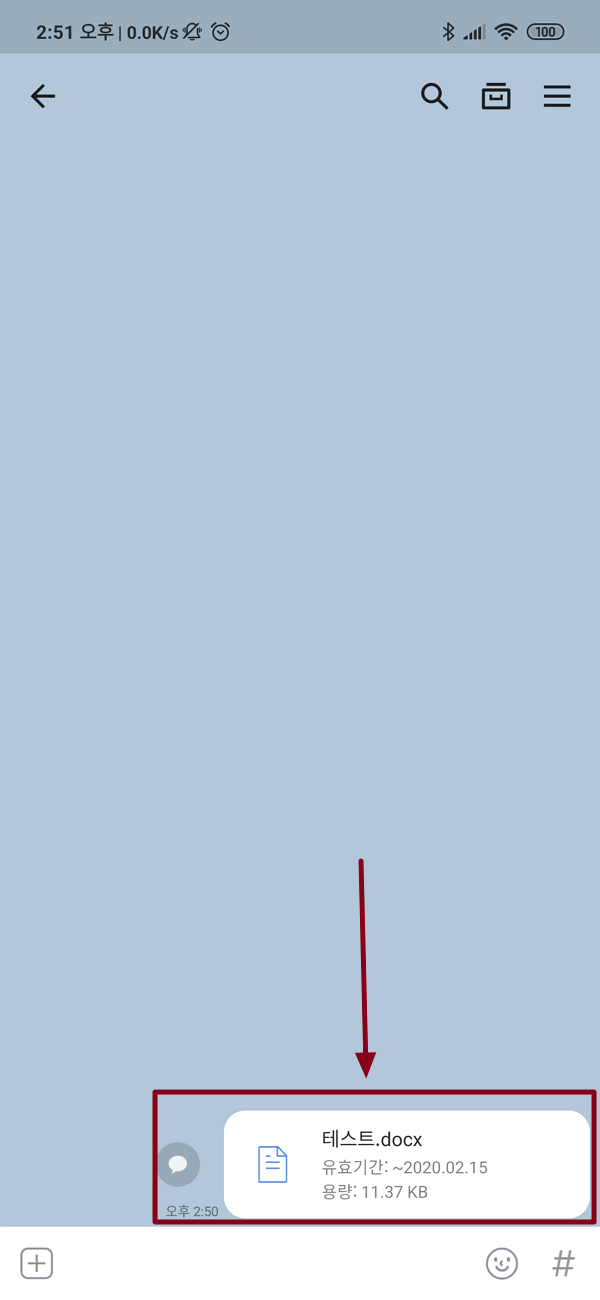
저는 메일을 보내기 위해 메일 앱을 실행했습니다. 네이버 앱이나 다음 앱 또는 웹브라우저에서 메일 보내기가 가능한 형태를 이용하여 메일을 보내는 방법과 비슷하니 참고하시기 바랍니다.
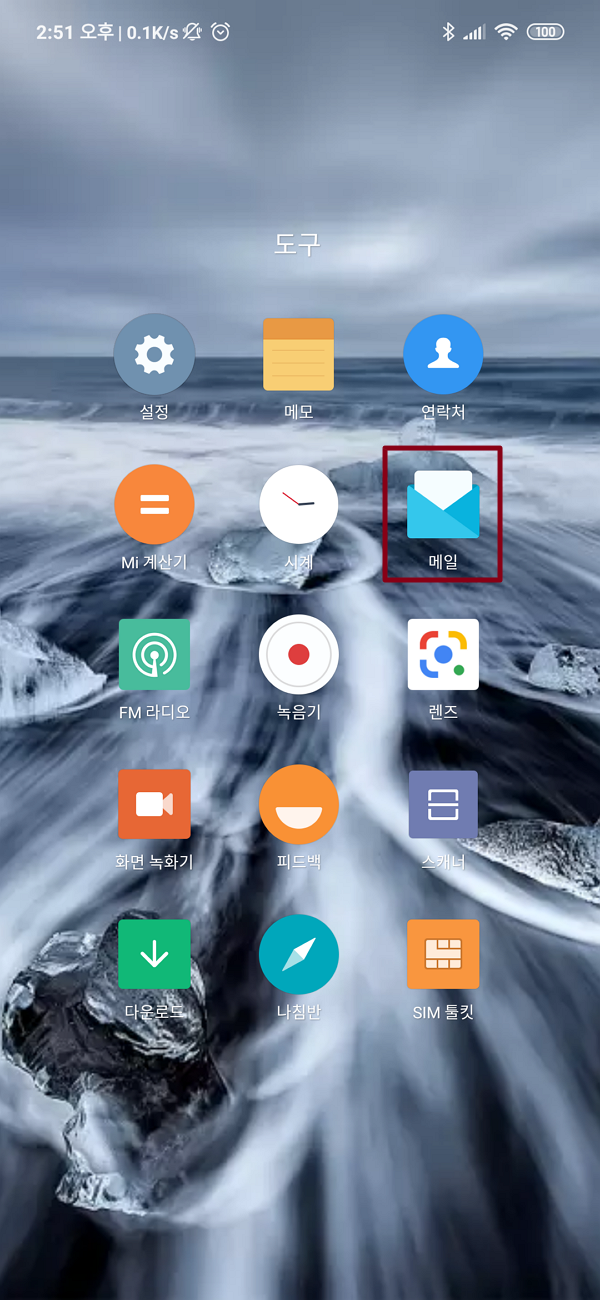
메일을 보낼 때 아래 이미지와 같이 첨부파일 버튼을 눌러 주시면 됩니다. 메일을 보낼 수 있는 환경에 따라 파일 첨부 버튼의 위치는 다르겠지만 어쨌든 첨부파일을 버튼을 누르시면 됩니다.

그럼 핸드폰에 있는 파일을 선택할 수 있는 창이 나오게 되며 기본으로 이미지나 기본 파일 목록이 나오지만, 카카오톡에서 받은 파일을 메일로 보내기 위해서는 화살표 표시된 메뉴 버튼을 눌러 주시면 됩니다.
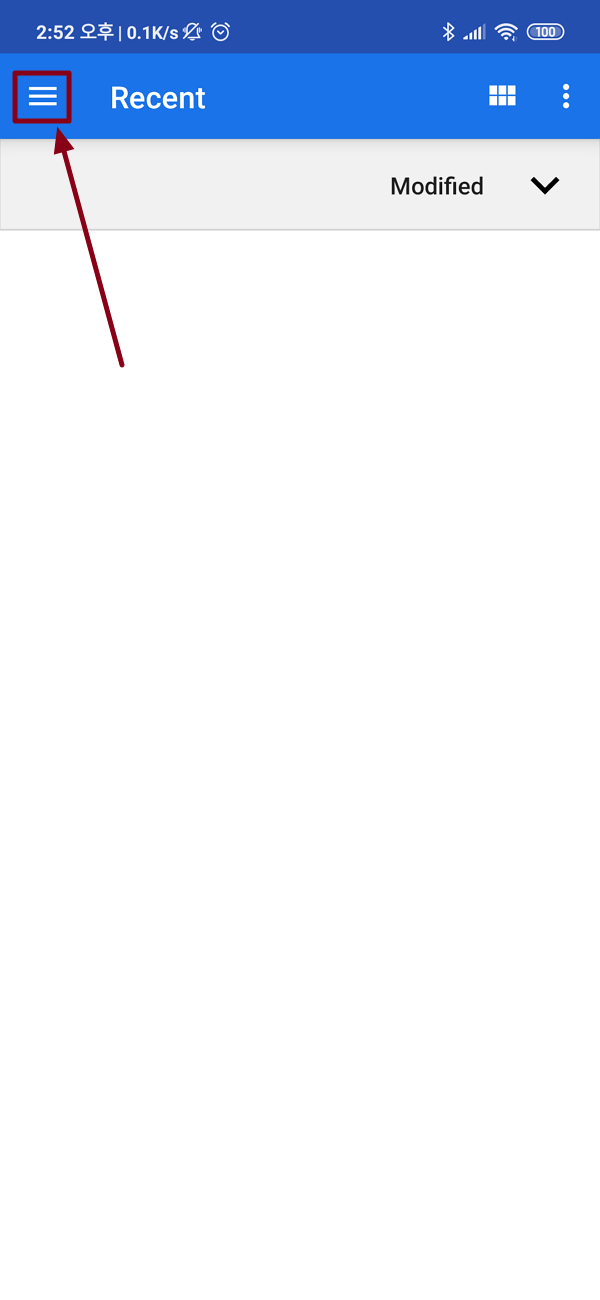
여러 가지 메뉴가 있지만, 카카오톡에서 받은 파일을 첨부하기 위해 파일 탐색기 버튼을 눌러 주시면 됩니다.
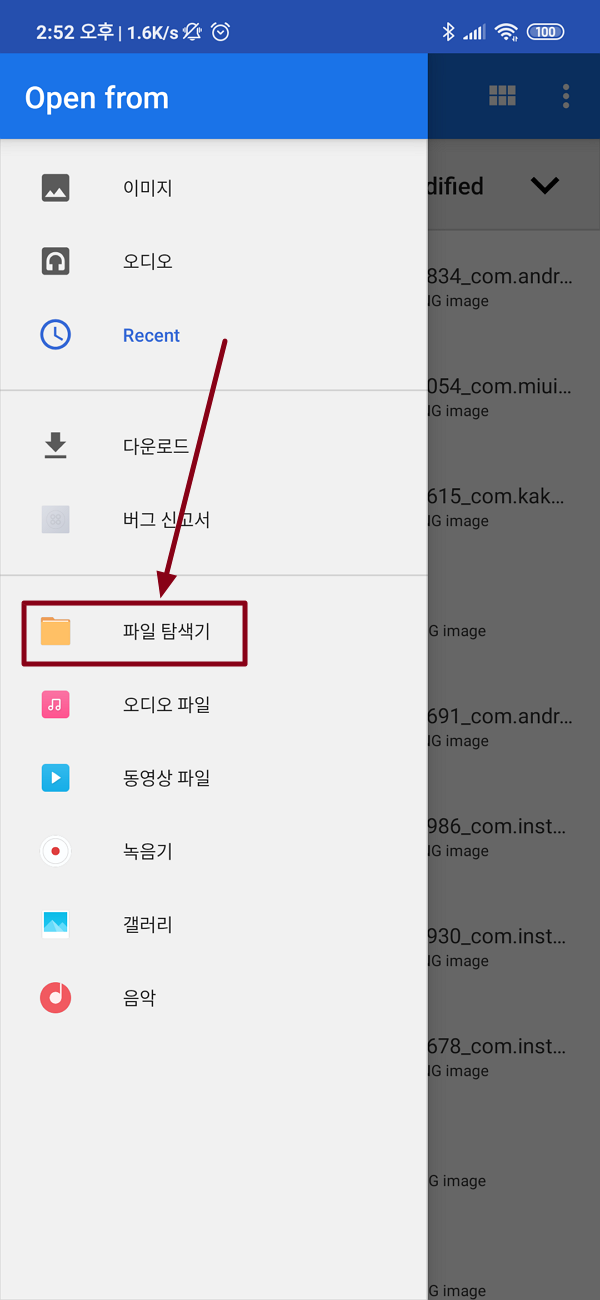
그럼 핸드폰 폴더 리스트가 나오게 됩니다. 여기서 KakaoTalkDownload 폴더를 선택해 주시면 됩니다.

해당 폴더에 들어가시면 방금 카카오톡에서 받은 파일이 있는걸 확인하실 수 있으며 해당 파일을 체크해 주시고 확인 버튼을 눌러 주시면 카카오톡에서 받은 파일을 메일에 첨부하여 보낼 수 있게 됩니다.
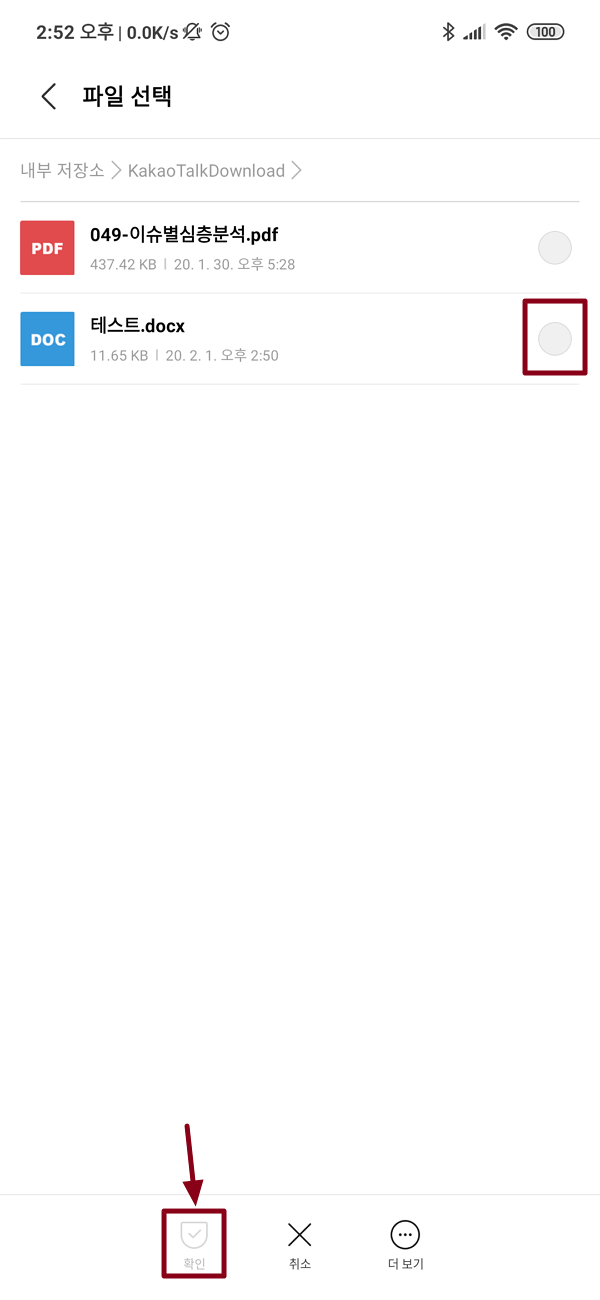
결과적으로 카카오톡에서 주고받은 파일을 메일로 보내기 위해선 카카오톡을 통해 다운로드받은 파일의 폴더 위치가 어디에 있는지 알고 있으면 됩니다.
대부분의 카카오톡에서 주고받은 파일의 경우 핸드폰의 KakaoTalkDownload 폴더에 있습니다만 이미지의 경우는 Pictures → KakaoTalk 폴더에 다운로드받은 이미지 파일이 있었습니다.

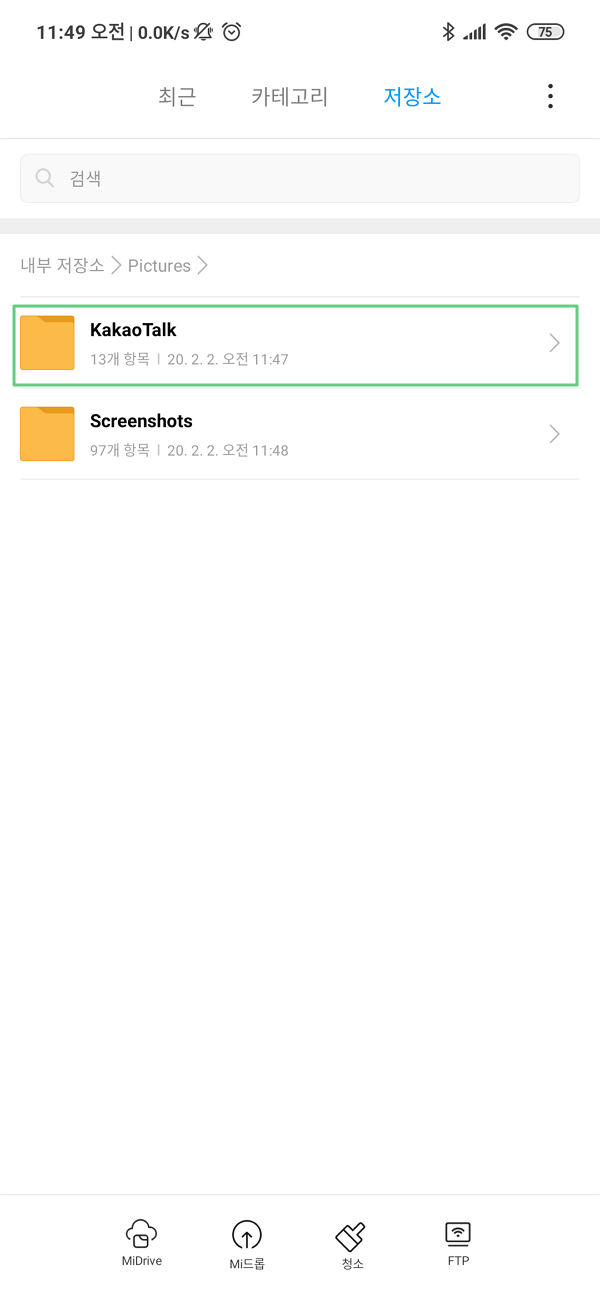

물론 대화방에서 주고받았던 모든 이미지 파일이 저장되는 것이 아닌 아래 이미지와 같이 카카오톡 대화방에서 받았던 이미지 파일을 다운로드받았을 때 저장되게 됩니다.

해당 이미지 파일을 선택하면 새 창이 나오게 되며 다운로드 버튼을 통해 이미지를 다운로드받아야 합니다.

결과적으로 메일 내용에 파일을 첨부하기 위해서 카카오톡 대화방에서 다운로드받은 파일이 어는 폴더에 위치하는지만 기억하시면 됩니다.
모든 파일 종류를 테스트해 보지는 않았지만, 이미지 파일을 제외한 파일들은 대부분 KakaoTalkDownload 폴더에 파일이 있었으며 이미지의 경우는 Pictures → KakaoTalk 폴더에 파일이 존재했습니다. 안드로이드 핸드폰 기준이며 KakaoTalkDownload 폴더는 대부분 같지만 이미지 다운로드 폴더 경로는 조금 다를 수 있습니다.
카카오톡에서 받은 파일들을 메일로 보내는 방법에 대해서 간단히 정리해 보았습니다. 혹시라도 필요하신 분들이 있다면 참고하시면 좋을 것 같습니다.